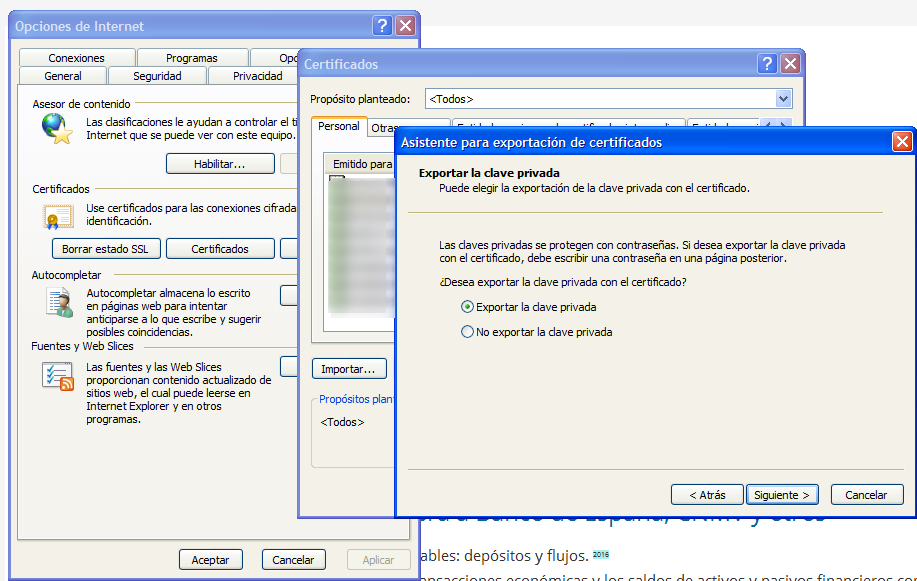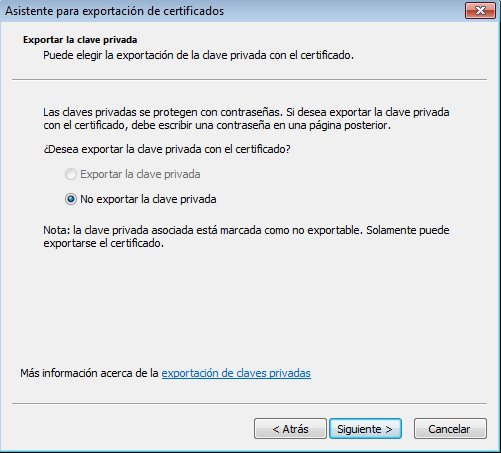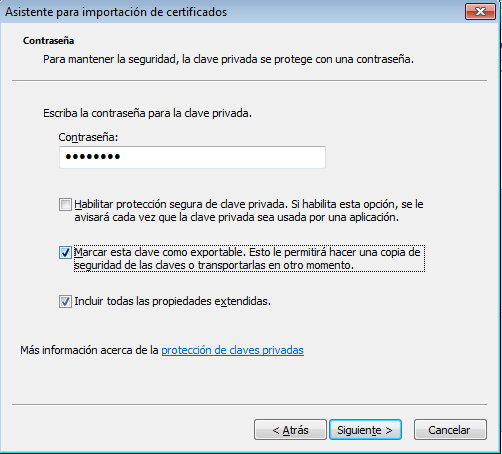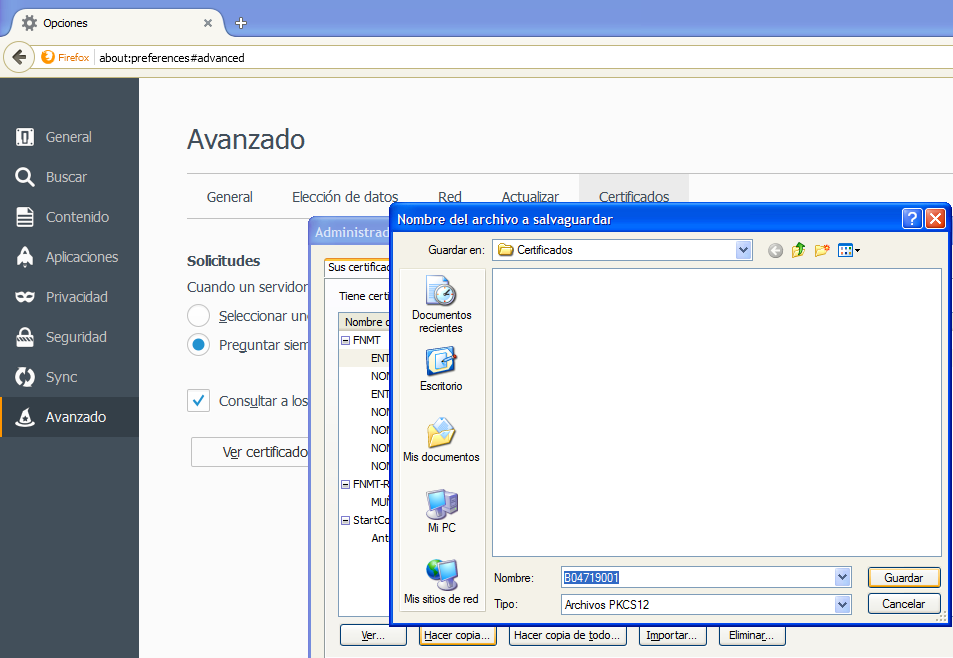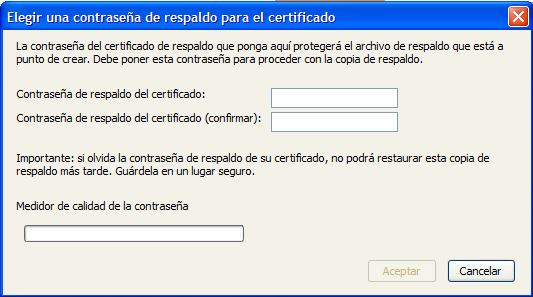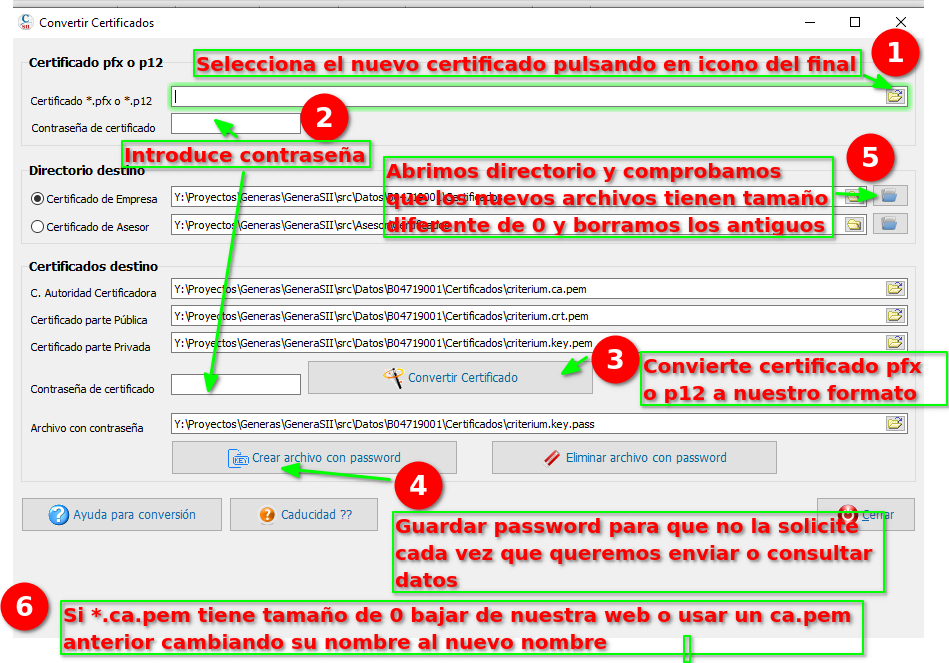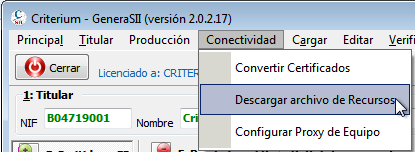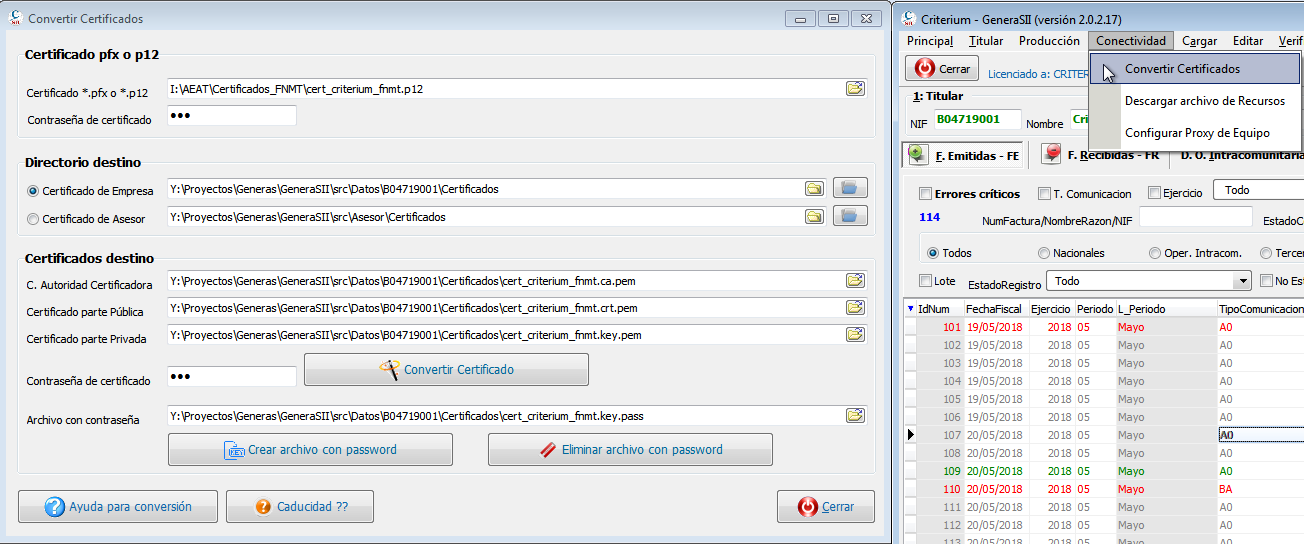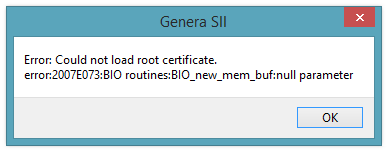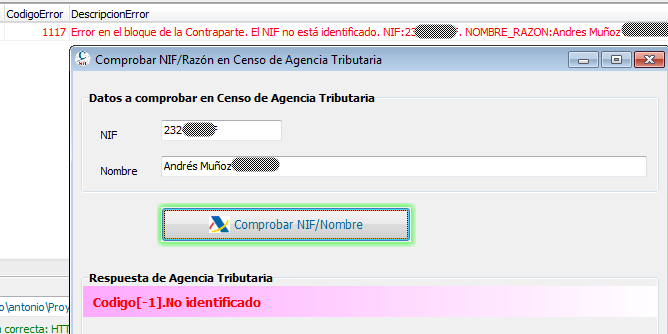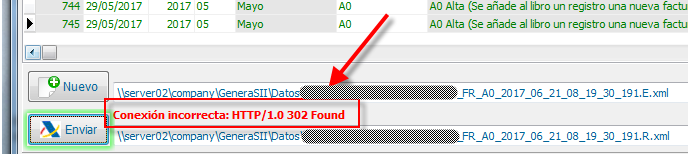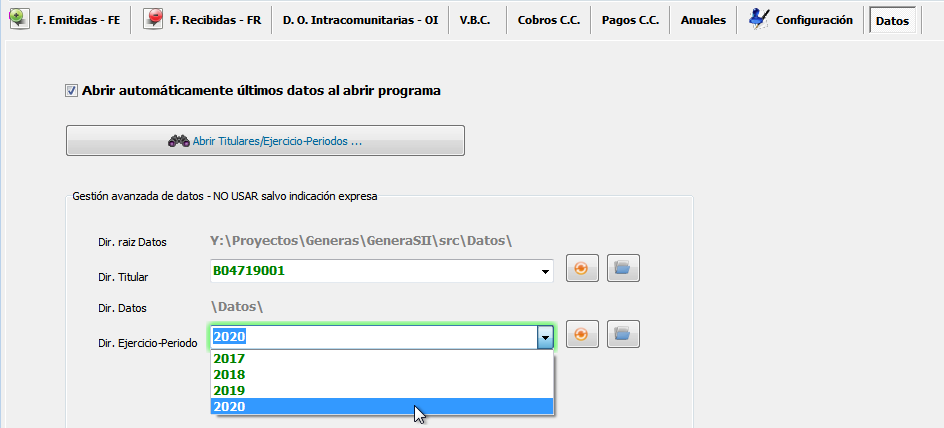Certificados
Certificados
El sistema de cifrado y uso de certificados de GeneraSII es totalmente independiente de los almacenes de certificados del Sistema Operativo, los navegadores o Java.
Esto tiene ciertas ventajas:
- Evita engorrosas dependencias cambiantes del sistema operativo, navegadores o plataformas como Java o .Net.
- Los certificados se pueden distribuir de forma segura y sencilla.
- Le permite ceder de forma segura su certificado y que el mismo solo pueda ser utilizado en GeneraSII. Esto no compromete su certificado.
GeneraSII usa tres certificados:
- Parte pública del Certificado raíz de su certificado, el de la empresa certificadora aceptada por la Agencia Tributaria.
- Parte pública de su certificado.
- Parte privada de su certificado, apropiadamente protegido con contraseña.
Para poder usar el certificado digital de su empresa hay que exportar el mismo desde su navegador y convertirlo desde GeneraSII.
No tiene que remitirnos en ningún momento su certificado digital. El certificado siempre estará en su equipo junto a la aplicación.
Exportar certificado digital desde navegador
Exportar certificado digital desde navegador
Para obtener en GeneraSII la parte pública y privada de su certificado digital, así como el certificado público de la empresa certificadora, necesita previamente exportar el mismo desde su navegador.
Internet Explorer
Opciones de Internet -> Contenido -> Certificados -> Seleccionamos certificado a exportar -> Exportar ...
Hay que indicar que queremos Exportar la clave privada
Si al tratar de exportar no puede exportar la clave privada es porque al hacer la importación del certificado en el sistema no le indicó la opción de "Marcar como exportable..".
Utilice una copia de seguridad, otro navegador o vuelva a importar su certificado.
Seleccionamos el formato .pfx. Marque la opción "Si es posible, incluir todos los certificados en la ruta de acceso de certificación". Es necesario para obtener el certificado del organismo de certificación.
Como ha visto, está exportando la clave privada, proteja el certificado con una buena contraseña. Cualquiera que consiga ese archivo, sin proteger con una contraseña, podría usar el certificado e imaginamos que no para pagar sus impuestos.
Mozilla Firefox
Preferencias -> Avanzado -> Seleccionamos el certificado a exportar -> Hacer copia
Tenga en cuenta que está exportando la parte privada del certificado proteja la exportación con una contraseña fuerte. Cualquiera que consiga ese archivo, sin proteger con una contraseña, podría usar el certificado y hacerse pasar por usted.
Google Chrome
Sirve el procedimiento seguido con Internet Explorer.
Certificado digital exportado
Aunque la extensiones difieren, pfx en Internet Explorer (Windows en realidad) y p12 en Mozilla Firefox, en realidad contienen información similar.
Serán usados para que GeneraSII genere los archivos con:
- El certificado del organismo certificador: *.ca.pem
- La parte pública de su certificado: *.crt.pem
- La parte privada con su certificado protegido con contraseña: *.key.pem
Tras la conversión puede borrar el archivo pfx o p12, no van a ser usado por GeneraSII.
Conversión de certificado digital para uso en GeneraSII
Conversión de certificado digital para uso en GeneraSII
El esquema general de conversión es el siguiente, aunque es conveniente que lea el procedimiento completo:
Tras la exportación del certificado digital desde Internet Explorer o Firefox procedemos a prepararlo para su uso en GeneraSII.
Vamos a menú superior: Conectividad -> Convertir Certificados.
En las instalaciones iniciales antes hay que descargar: Archivo de recursos: Librerías de comunicación openssl. Se sitúa y ejecuta junto al ejecutable de GeneraSII. Esto no es necesario para cambios de certificados, ya que este paso se hizo en la instalación inicial.
Use la opción "Descargar archivo de Recursos". Será necesario tanto para este proceso como para enviar datos a la AEAT.
Actualizar certificado caducado
Antes de importar el nuevo certificado, borre los archivos del antiguo certificado en el directorio de Certificados de GeneraSII.
Certificado de empresa y certificado de asesor (colaborador social)
El programa usará el certificado de la empresa cuando sea encontrado en el directorio "Certificados" de la misma. Si no existe usará un certificado de colaborador social para la Agencia Tributaria, localizado en el directorio "Asesor\Certificados".
En una empresa normal tendrán que usar los certificados digitales de cada una de las empresas que presenten el Suministro Inmediato de Información o autorizar a una de ellas como presentador del resto.
Conversión de certificado
2) Introducimos la contraseña con que lo hemos protegido
3) Indicamos el directorio destino: de asesor o de empresa
4) Ponemos contraseña para proteger la parte privada del certificado, *.key.pem.
5) Convertimos el certificado
Confirme que los archivos generados con extensión *.pem tienen un tamaño diferente a 0, en caso contrario la exportación ha fallado.
Se puede usar el icono de la apertura de directorio al lado de Directorio Destino para abrir el directorio dónde se han convertido y configurado los certificados.
Certificado de autoridad certificadora
Si el certificado *.ca.pem no tiene contenido es porque no estaba incluido en la copia de seguridad.
Al intentar enviar se produce un error "Could not load root certificate":
También podrá comprobar que el tamaño del archivo *.ca.pem es 0:
Puedes descargar una copia y sobre-escribir el archivo *.ca.pem.
- AC Representación - FNMT-RCM y AC RAIZ FNMT-RCM
- Fabrica Nacional de Moneda y Timbre
- AC Representación - ANF Autoridad de Certificacion
- Izenpe - Ciudadanos y Entidades
- Uanataca
Contraseñas y seguridad
El sistema, por su seguridad, no permite guardar la parte privada de su certificado digital sin proteger con contraseña.
Cuando intente enviar o consultar datos de la Agencia Tributaria le será solicitada. Una vez introducida no la pedirá nuevamente. Se mantendrá en memoria hasta que cambie de empresa o cierre el programa.
Hemos diseñado un sistema para evitar esta petición y para que se pueda usar GeneraSII sin conocer dicha contraseña y no comprometer la seguridad del certificado digital. Se crea un archivo *.key.pass con dicha contraseña. Cuando existe este archivo el sistema no solicita la contraseña. La opción se realiza con Crear archivo con password.
La contraseña se guarda cifrada, la apertura del archivo no permite conocer la contraseña. Solo alguien que conozca el sistema de cifrado utilizado en GeneraSII podría descubrir su contraseña.
No obstante lo anterior, siempre proteja adecuadamente el acceso al directorio de GeneraSII. Aparte de los certificados estarán todos los archivos con datos y registros xml de envío y respuestas.
Comprobación de instalación de certificado
Para comprobar que el certificado está correctamente instalado haga un verificación de nombre en el censo de la AEAT. Se requiere usar certificado, si funciona, le funcionará el envío de datos al SII.
Caducidad de certificado
El certificado debe sustituirse cuando caduca, en caso contrario recibirá un error: HTTP 302 Conexión incorrecta.
Vaya al directorio de "Certificados" borre los archivos actuales e importe el nuevo certificado.
Uso de certificados diferentes por ejercicio
Desde la versión 2.0.3.30 de 2020-11-16, se permite usar certificados diferentes por ejercicio tanto a nivel de empresa como de asesor.
Se usará el primer certificado que se encuentra. Esta es la secuencia de búsqueda y carga de los certificados en los directorios de GeneraSII:
- En directorio Datos\NIFTitular\Certificados\Ejercicio
- En directorio Datos\NIFTitular\Certificados
- En directorio Asesor\Certificados\Ejercicio
- En directorio Asesor\Certificados
Los datos de NIFTitular y Ejercicio serían los que aparecen en "Dir. Titular" y "Dir. Ejercicio-Periodo":
Aunque es opcional la creación de bases de datos para diferentes ejercicios y puede nombrar los mismos como prefiera, le recomendamos que utilice una separación y nombrado por años.
Certificados aceptados por la Agencia Tributaria
Certificados aceptados por la Agencia Tributaria
Están aceptados por la Agencia Tributaria los organismos o empresas emisoras de certificados siguientes:
AC Camerfirma S.A.
AC Camerfirma SA
AC Camerfirma SA CIF A82743287
ACCV
Agencia Catalana de Certificacio (NIF Q-0801176-I)
Agencia Notarial de Certificacion S.L.U. - CIF B83395988
ANF Autoridad de Certificacion
AULOCE S.A.U.
BANCO DE ESPAÑA
Colegio de Registradores de la Propiedad y Mercantiles de España
Coloriuris S.L.
Consejo General de la Abogacia
Consejo General de la Abogacia NIF:Q-2863006I
CONSORCI ADMINISTRACIO OBERTA DE CATALUNYA
DIRECCION GENERAL DE LA POLICIA
EDICOM
Firmaprofesional S.A.
Firmaprofesional S.A. NIF A-62634068
Firmaprofesional SA
FNMT
FNMT-RCM: Instrucciones de obtención
Generalitat Valenciana
IZENPE S.A.
JCCM
MDEF
MINISTERIO DE TRABAJO E INMIGRACION
ORGANIZACION MEDICA COLEGIAL
Seg-social
SIGNE S.A.
SISTEMAS INFORMATICOS ABIERTOS SOCIEDAD ANONIMA
TESORERIA GENERAL DE LA SEGURIDAD SOCIAL
UANATACA S.A.
VINTEGRIS SL
El listado de certificados permitidos puede variar en un futuro, estos son los permitidos a fecha 14-01-2017.
Certificados aceptados por Hacienda Foral de Bizkaia/Vizcaya
Certificados aceptados por Hacienda Foral de Bizkaia/Vizcaya
Pueden consultarlos en https://appsec.ebizkaia.eus/SEEA002C/certificadosEnt
Certificados aceptados por Hacienda Foral de Gipuzkoa/Guipúzcoa
Certificados aceptados por Hacienda Foral de Gipuzkoa/Guipúzcoa
Revise:  Lista de certificados digitales aceptados
Lista de certificados digitales aceptados
Entre otros están admitidos:
FNMT
- Certificado de persona física
- Certificado de representante (entidades con o sin personalidad jurídica)
IZENPE
- Certificado de ciudadano (personas físicas)
- Certificado de representante de entidad con o sin personalidad jurídica
CAMERFIRMA
- Certificado de ciudadano (personas físicas)
- Certificado de representante (entidades con o sin personalidad jurídica)